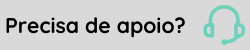Adicionando link para eDocs na senior X Platform
Está disponível a autenticação da solução eDocs através da Plataforma de Acesso, utilizando as credenciais da Plataforma de Acesso. Para isso, realize as seguintes configurações:
Configurações necessárias no eDocs:
- Acesse o menu Configurações > Gerais > aba Autenticação. Essa aba trata das configurações de autenticação do sistema, através dela é possível escolher como o sistema validar os dados do usuário para efetuar o login;
- Selecione a opção seniorX no campo Tipo de autenticação;
- Informe no campo URL API Manager a URL de autenticação do serviço de login seguindo o formato padrão da URL (https://platform.senior.com.br/t/senior.com.br/bridge/1.0/rest/);
Observação
Os clientes que utilizam o eDocs em modalidade cloud (SAAS) e necessitarem alterar as configurações gerais, devem abrir um chamado ao suporte de IT Services da Senior, solicitando as alterações necessárias.
Acessar eDocs através da senior X Platform:
- Acesse a senior X Platform com um usuário que tenha permissões para alterar as configurações;
- Selecione o menu Tecnologia > Customização > Menu e telas;
- Selecione um projeto já existente ou crie um novo e clique na opção Detalhes;
- Crie uma nova tela e selecione a opção Detalhes;
- No campo Rótulo informe o texto do link que será apresentado na barra de atalhos;
- Selecione um ícone para o atalho;
- Informe a URL da instalação do eDocs;
- Se a URL informada no passo 7 não for HTTPS, deve selecionar a opção Nova aba no campo Tipo. Se for HTTPS, pode selecionar a opção Mesma aba;
- Salve as configurações registradas, aguarde a recriação do menu e atualize a tela da senior X Platform.
Importante
Para que o eDocs seja acessado através da Plataforma de Acesso sem a necessidade de informar as credenciais, o eDocs e o Portal de Acesso devem estar no mesmo domínio (senior.com.br) e para isso é importante que seja utilizada a instalação do eDocs Cloud fornecida pela Senior Sistemas. Desta forma, é possível que as aplicações compartilhem os mesmos cookies como, por exemplo, o token de autenticação. Caso as soluções estejam em domínios diferentes o eDocs irá solicitar as credenciais quando acionado pela senior X Platform.
Além disso, para acessar o sistema eDocs na mesma aba (inframe na página) é necessário que a instalação do eDocs utilize HTTPs, pois este é um comportamento padrão dos navegadores para garantir ao usuário segurança e confiabilidade.
Ativação do login automático no eDocs através do ERP XT:
- Atualize o ERP (Gestão Empresarial | ERP) a partir da versão 5.10.1.21;
- No eDocs, acesse o menu Configuração > Geral > Guia Autenticação. Essa guia trata das configurações de autenticação do sistema. Através dela é possível escolher como o sistema valida os dados do usuário para efetuar o login;
- Em seguida, selecione a opção SeniorX no campo Tipo de autenticação;
- É necessário que o usuário no eDocs seja igual ao usuário cadastrado na senior X Platform;
- Informe no campo URL API Manager a URL de autenticação do serviço de login seguindo o formato padrão da URL (https://platform.senior.com.br/t/senior.com.br/bridge/1.0/rest/);
- Para finalizar, acesse a Central de Configurações Seniore selecione o menu Sistema > ERP (Gestão Empresarial | ERP) > Configura ERP XT e informe o campo URL de acesso eDocs.
Observações
Utilizando a opção de login através do ERP XT, ao acessar o sistema é criado automaticamente no menu a opção de acesso ao eDocs.
É necessário que o terminal que irá acessar o eDocs através do menu do ERP XT tenha acesso a senior X Platform.
Para efetuar o login automaticamente, o usuário e senha da senior X Platform e eDocs precisam ser exatamente iguais, o usuário no eDocs precisa ter o padrão usuario@tenant.com.br igual ao utilizado para realizar login na plataforma.
Senhas
Mesmo com a autenticação configurada para a Plataforma de Acesso, o eDocs continua aceitando logins no formato padrão de usuários administradores. Isso é necessário para que o acesso possa ser feito mesmo em caso de indisponibilidade ou problemas de configuração com o serviço de autenticação da Plataforma de Acesso.
Os usuários administradores podem alterar suas senhas através da tela Informações do usuário, acessada ao clicar sobre o nome do usuário no canto superior direito da tela.
Os usuários não administradores não podem alterar sua senha quando o acesso é realizado pela Plataforma de Acesso. Isso por que, a tela de edição de usuários é desabilitada quando a autenticação é feita pela Plataforma de Acesso.
 English
English Español
Español English
English Español
Español